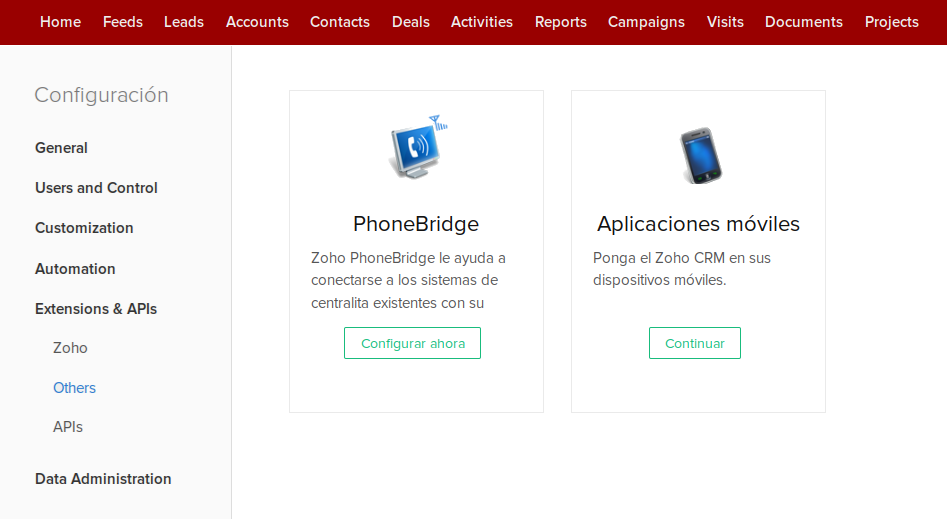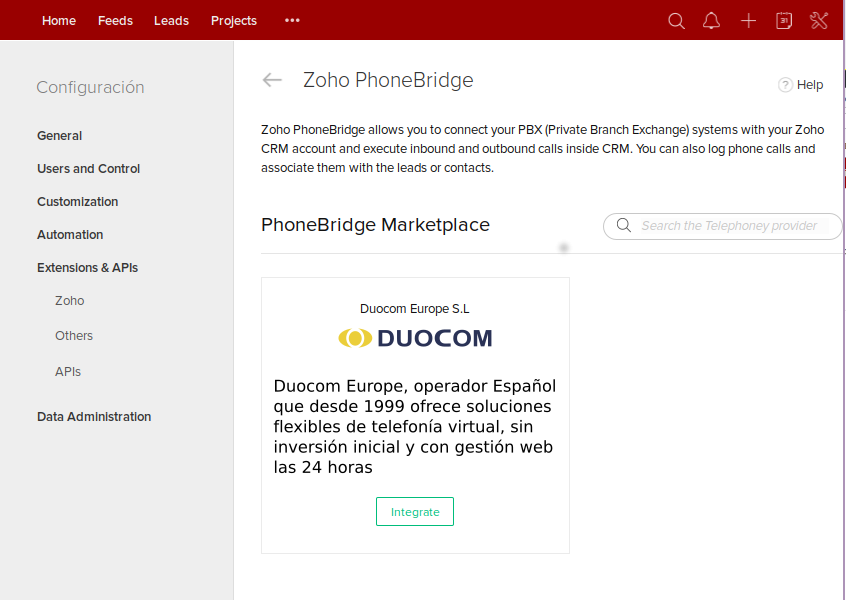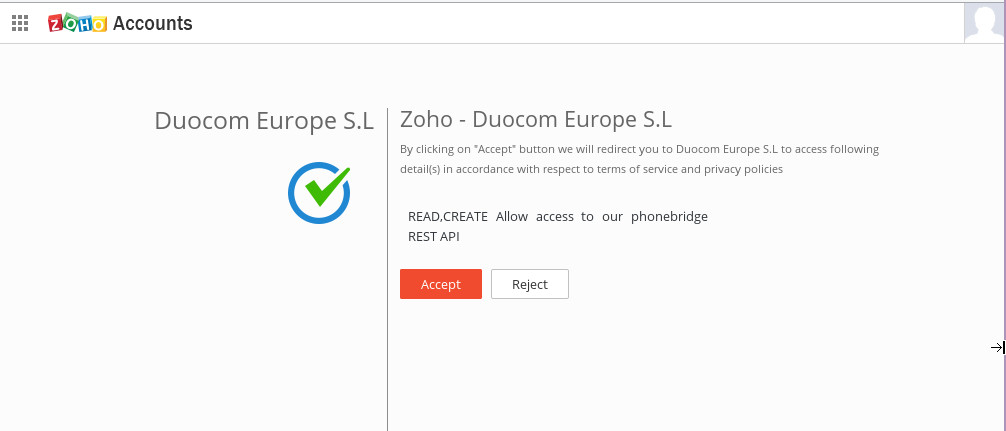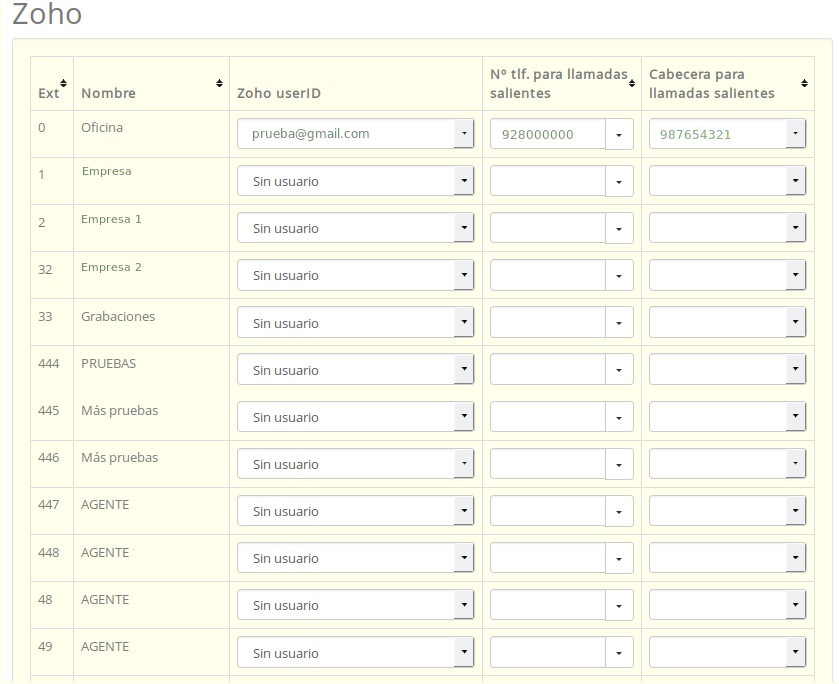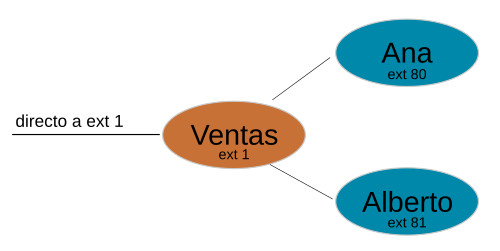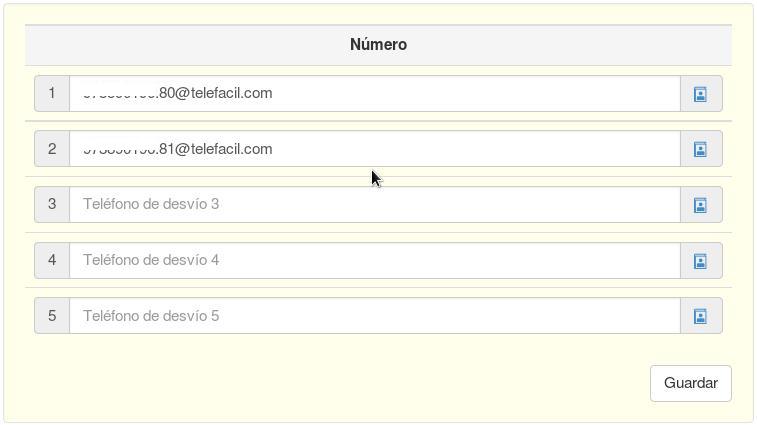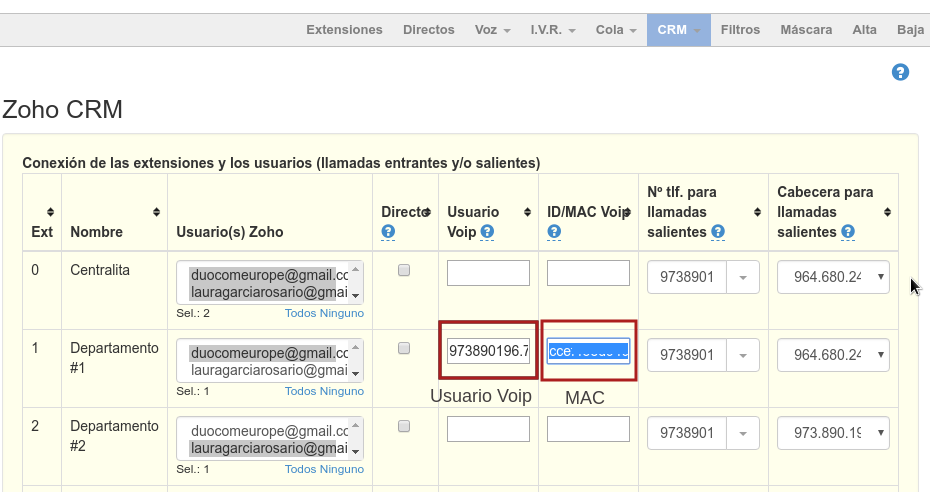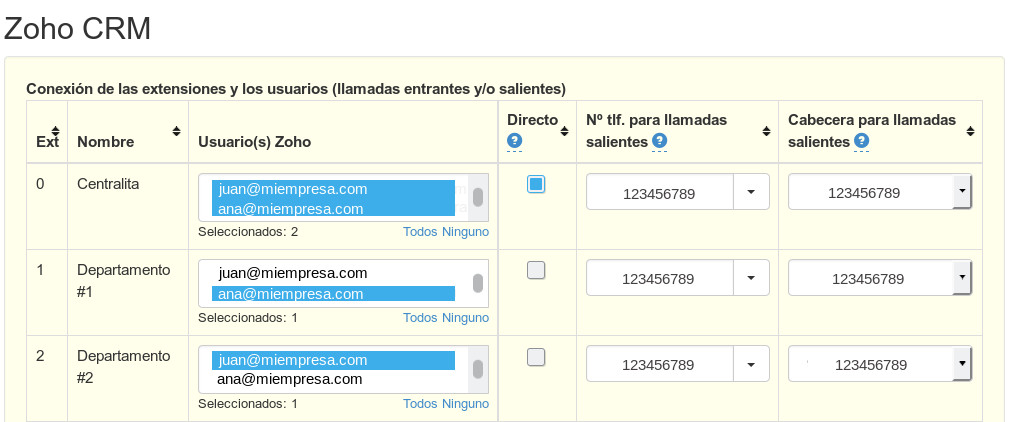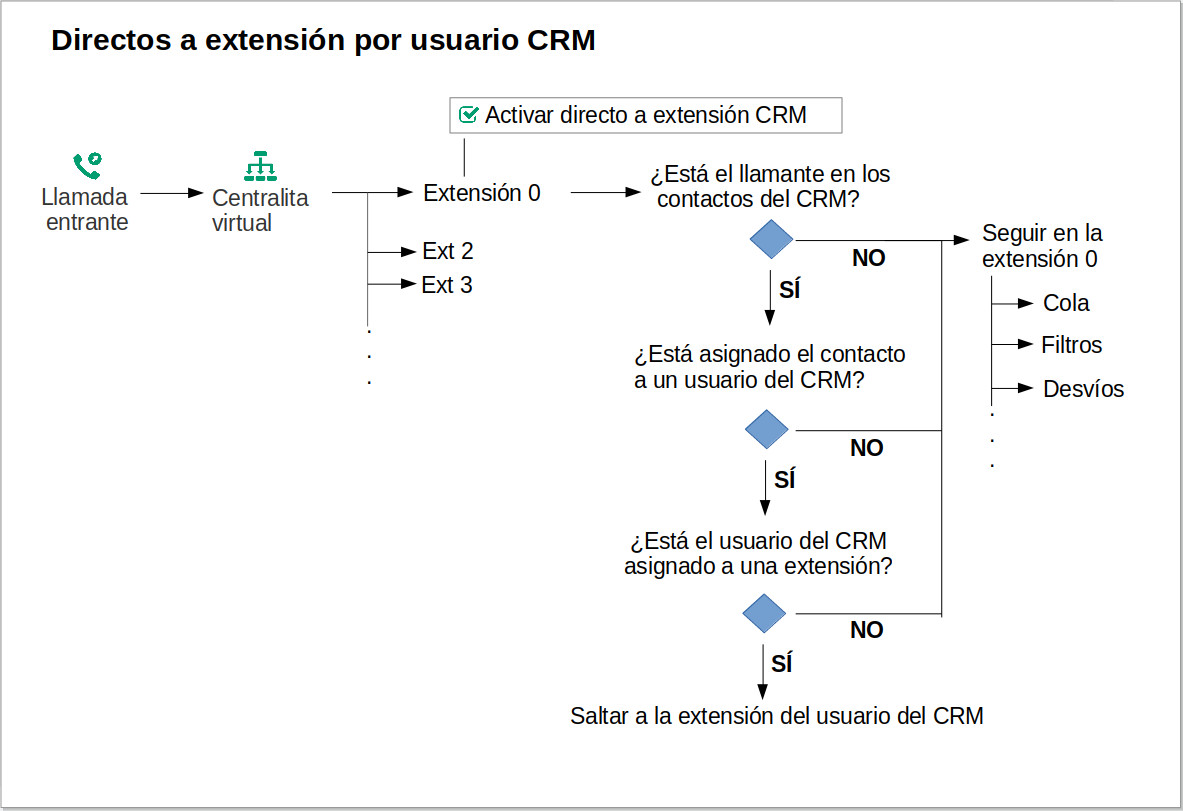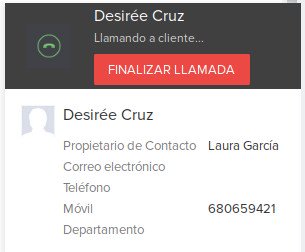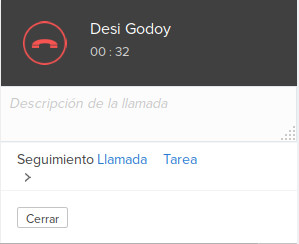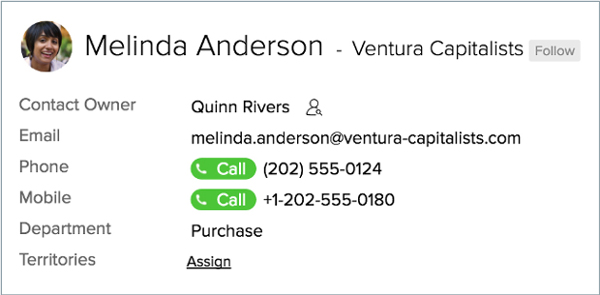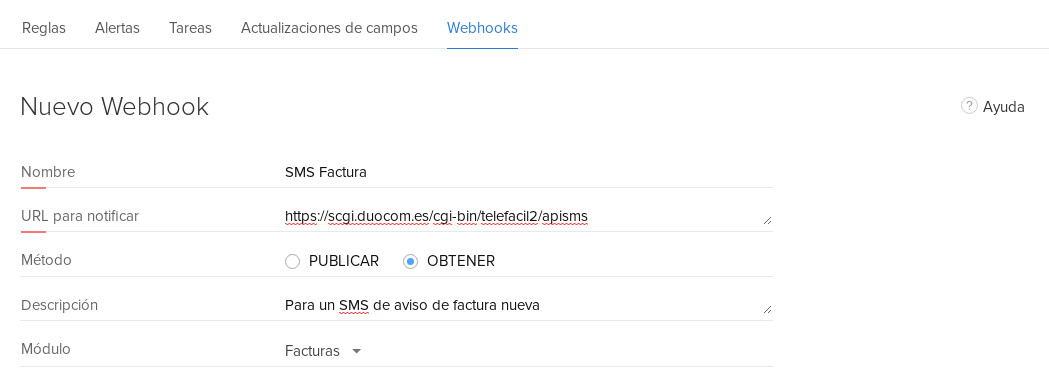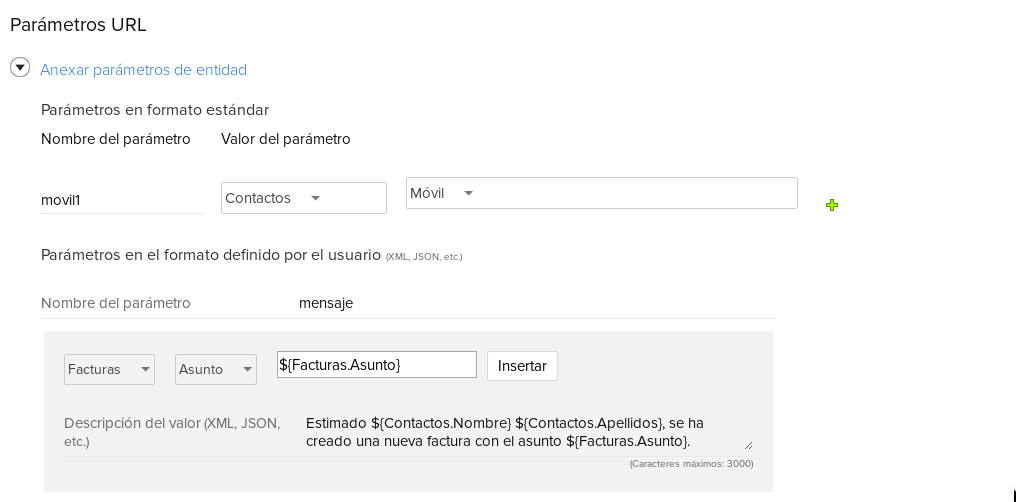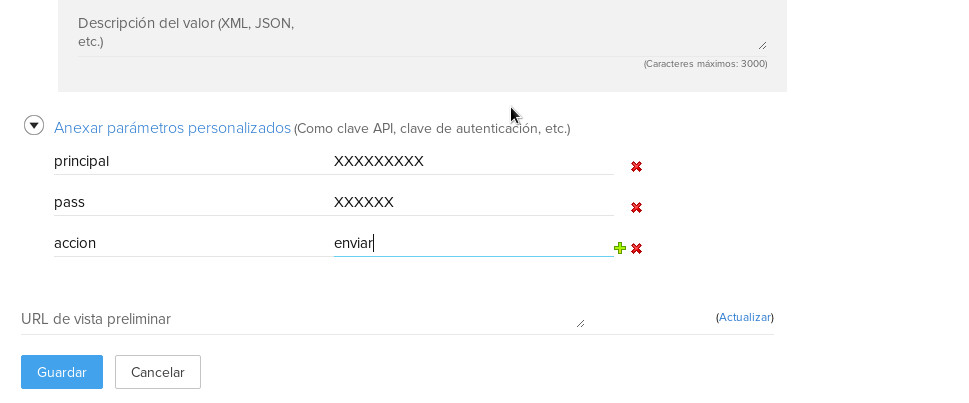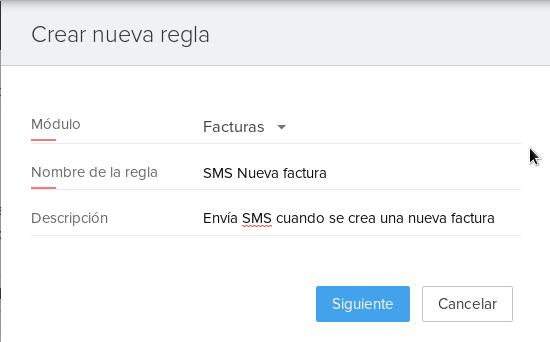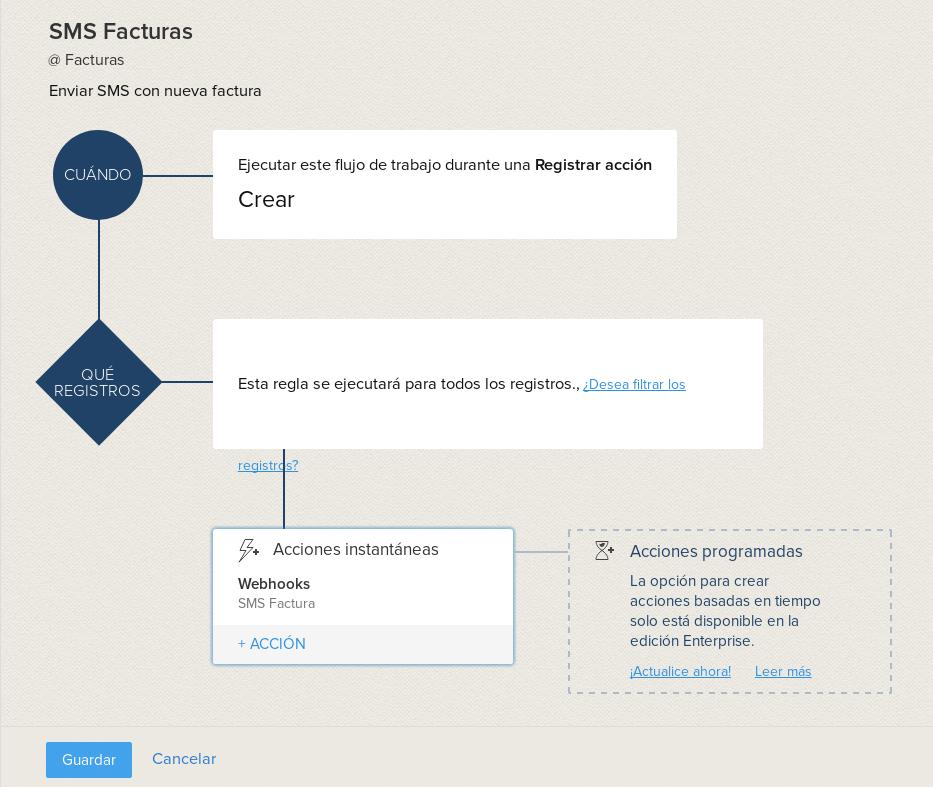Zoho CRM
Si es usuario de Zoho CRM, puede integrar nuestros servicios de centralita virtual con su CRM.
Sumario
¿Qué es Zoho CRM?
Zoho CRM es una solución de gestión de las relaciones con los clientes (CRM) bajo la modalidad Saas (“Software as a service”), la cual permite administrar todas las interacciones con sus clientes. Zoho CRM le ayuda a su organización a automatizar las funciones de ventas, mercadeo, servicio al cliente y gestión de inventarios en un único sistema.
Con la integración de nuestra Centralita Virtual podrá extender la funcionalidad de este CRM, añadiendo la posibilidad de realizar y de recibir llamadas con toda la potencia de la Centralita Virtual (extensiones ilimitadas, menú interactivo o I.V.R, mensaje de bienvenida, 5 desvíos a otros teléfonos, compatible con Apps, APIs...)
Activación de Zoho CRM: Manual en español
Necesita activar el módulo PhoneBridge, que encontrarás en Ajustes > Extensiones & APIs > Otros > Zoho PhoneBridge.
Una vez que esté en el PhoneBridge, seleccione como operador Duocom Europe S.L.
¿Qué tiene que hacer en Telefácil ?
- Registrese en Telefácil, o dese de alta.
- Vaya a la Centralita Virtual, o cree una Centralita Virtual nueva.
- En configuración de su Centralita Virtual ir a CRM y activar la integración con Zoho CRM.
- Seleccione Zoho, si es la primera vez que entra tendrá que activar la integración con Zoho haciendo clic en botón.
Autorización de Zoho CRM
Si está registrado en Zoho CRM le aparecerá directamente la página de autorización, sino, le pedirá que ingrese en su cuenta Zoho.
Configuración
Una vez que finalice el proceso podrá asignar usuarios de zoho con las extensiones de su Centralita Virtual.
En el recuadro tiene todas las extensiones disponibles en su centralita con la siguiente información:
- Usuario Zoho: Tiene un selector donde podrá elegir uno de los usuario activos de Zoho, en el ejemplo "prueba@gmail.com".
- Nº teléfono para llamadas salientes: Es el número con el que usted va a llamar, en el ejemplo "928000000" (a ese número es al que se realiza la primera llamada del *callback).
*¿Qué es un callback?
El callback es un mecanismo por el cual usted recibirá una llamada a su número (en este caso al que especificó como número para llamadas salientes) y cuando descuelgue, se realizará la llamada al destino.
El número para recibir la primera llamada del callback puede ser un móvil, un fijo o su extensión de centralita virtual (que previamente haya configurado en algún teléfono IP o sofphone).
- Máscara para llamadas salientes: Es la máscara, o número que le aparece al receptor de la llamada. Puede seleccionar uno de los que tenga contratados. En el ejemplo es "987654321".
Una vez que configure todos los usuario podrá comenzar a utilizar el servicio.
Configuración avanzada
Desvíos a múltiples extensiones o cola de llamadas
Puede asignar varios usuarios de Zoho CRM a una misma extensión, seleccionando la opción Habilitar la conexión de una extensión a más de un usuario Zoho. Guarde los cambios y seleccione los usuarios para una misma extensión usando Ctrl + selección para seleccionar uno a uno, si quiere seleccionarlos en una lista Mayúscula + selección.
Esto es especialmente útil para extensiones de entrada que tienen desvíos a otras extensiones o para aquellas que tiene asignada una cola de llamadas.
- Caso de uso 1: Extensiones con desvíos a Voip de otras extensiones
Lo explicamos para un caso de uso:
Tenemos configurada nuestra centralita como se ve en la imagen, un directo a la extensión 1 y en esta desvíos a los voip de las extensiones 80 y 81.
Si tuviéramos por ejemplo 2 departamentos (ext 1 y ext2) con devíos a diferentes voip en cada una de ellos el proceso se repetiría para la ext2.
Cada vez que llegue una llamada será enviada a los usuarios registrados con voip en sus respectivas extensiones.
El problema está en que aunque la llamada se envíe al voip de la extensión 80, la extensión llamada es la 1. Por eso la configuración estándar en Zoho no nos vale, tenemos que activar los ajustes avanzados.
La primera opción de los ajustes avanzados: "Permitir seleccionar múltiples usuarios por extensión", nos permitirá asociar a la extensión 1, los usuarios de Zoho ana@miempresa.es alberto@miempresa.es. De esta forma cuando llegue una llamada, harán ring los teléfonos de Ana y Alberto y además les aparecerá la llamada entrante en Zoho a los dos. Cuando Ana o Alberto descuelguen, el aviso de llamada en el Zoho de la otra persona desaparecerá.
Integración avanzada con sofphone y teléfonos IP
Los requisitos son:
- Utilizar nuestro sofphone Voip Duocom, en cualquiera de sus versiones (Android, iOS, Windows, Mac o Linux)
- Tener un teléfono Yealink con firmware igual o superior a 82.
- Tener un teléfono Cisco SPA
Si cumple con los requisitos puede realizar una integración más avanzada con su Zoho CRM, permitiendole retener llamadas, silenciar, colgar una llamada en curso e incluso descolgar una llamada que está recibiendo. Todas estas acciones desde el mismo CRM sin tener que realizar ninguna acción en el teléfono o softphone.
En primer lugar debe activarla en Centralita > Configuración > CRM > Zoho CRM > Configuración avanzada. La opción que tendrá que activar es "Habilitar la integración directa con la app Voip Duocom, con un Cisco SPA o con un Yealink"
Una vez que esté activada tendrá que seguir los siguientes pasos:
1.Obtener la MAC del dispositivo
¿Cómo obtener la MAC en Voip Duocom?
En Voip Duocom para móviles acuda a Ajustes > Ayuda > Soporte técnico. En las opciones de la parte superior derecha verá "Mostrar ID". Ese es el valor que tiene que utilizar. Para las versiones de Voip Duocom de escritorio (Windows, Mac y Linux) bastará con ir a Ayuda > Ver mis direcciones IP y MAC
¿Cómo obtener la MAC en los teléfonos compatibles?
En teléfono Yealink tendrá que seguir los siguientes pasos:
- Pulsar brevemente el botón OK
- En la pantalla podrá ver los datos IP, MAC y versión de firmware
Para teléfonos Cisco SPA haga lo siguiente:
- Pulsar el botón de menú
- Ir a la opción 10 Información producto
- Con la flecha desplácese hasta ver Dirección MAC
2.Colocar la MAC y el usuario correspondientes en el panel de configuración principal de Zoho CRM
El usuario será de la forma <número de centralita>.<extensión> (Ej. 973890196.70) y la MAC tendrá que escribirla tal cual le aparece en el VoIP Duocom o teléfono.
Para teléfono Cisco SPA o Yealink es importante que el usuario que va a utilizar esté registrado en la primera línea. Ya que el teléfono llamará por defecto desde la primera línea y si tiene varias cuentas registradas en el mismo terminal no funcionará como desea.
Integración de las grabaciones de llamadas con Zoho
Si usted tiene contratado el servicio de Grabaciones en Telefácil, las grabaciones de las llamadas que han llegado o salido de Zoho CRM le aparecerán en su panel de Zoho sin realizar ninguna acción (desde que termina la llamada hasta que aparece la grabación en Zoho pueden pasar unos minutos).
No obstante, las grabaciones en Telefácil desaparecen a los 15 días. Si usted quiere guardar sus grabaciones en un servidor externo y que las grabaciones se enlacen en Zoho desde ese servidor externo, lea Integración avanzada de las grabaciones con Zoho.
Directo a extensión por usuario Zoho
Con esta opción usted podrá cambiar el flujo de las llamadas entrantes a su centralita basándose en lo contactos o leads que tenga almacenados en Zoho.
Si activa esta opción, cada vez que reciba una llamada a la extensión, el sistema consultará el número llamante en Zoho. Si existe un contacto o lead obtendrá el propietario. Se pueden dar dos casos:
- No encuentra propietario. La llamada seguirá el curso normal y será notificada a todos los usuarios que tenga seleccionados en la columna Usuarios Zoho.
- Si encuentra propietario. Se buscará la extensión de la centralita del propietario y se desviará la llamada directamente a esa extensión. Se entenderá por extensión del propietario aquella donde esté asignado solo él.
A continuación mostramos un diagrama de flujo de las llamadas a extensiones con esta opción activada.
Forma de uso
Llamada saliente desde Zoho
Para realizar llamadas simplemente hay que elegir el contacto deseado y pulsar el botón de llamar, automáticamente empezará la llamada. Se abrirá un ventana emergente con la información de la llamada. Podrá colgar desde el teléfono físico o desde Zoho CRM directamente en cualquier momento.
Llamada en curso
Cuando la llamada está en curso, podrá escribir notas, consultar la información del contacto y de la llamada.
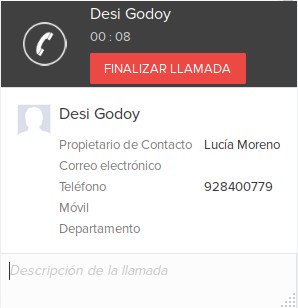
Llamada entrante al Zoho
Cuando los clientes llaman a la centralita virtual, saltará una ventana emergente con los datos del llamante.
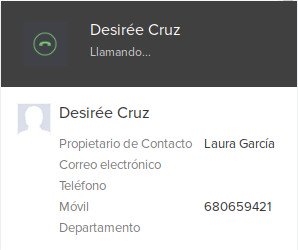
Llamada finalizada
Cuando finaliza una llamada el operador podrá escribir una nota, hacer un seguimiento del cliente o programar una tarea.
¿Cómo sincronizar mis contactos?
Si desea tener sus contacto de Telefácil en Zoho puede hacerlo a través de la sincronización con Google. Telefácil le ofrece la posibilidad de sincronizar sus contactos con Google. Si además sincroniza sus contactos de Zoho con los de Google a través de la sincronización de Zoho con Google correspondiente, tendrá tanto en Telefácil como en Zoho los mismos contactos.
Enviar SMS desde Zoho
En Zoho CRM no existe un módulo específico para enviar SMS, como si lo hay para las llamadas, pero puede programar el envío de SMS como respuesta a diferentes eventos.
En primer lugar tiene que tener claro cuando va a enviar el SMS, para explicar el funcionamiento vamos a suponer que quiere enviar un SMS al contacto cuando se cree una nueva factura asociada a el.
Esta opción solo está disponible para versiones Profesional y Enterprise.
Los pasos son los siguientes:
Crear el Webhook
Acceda a Configuración > Automatización > Reglas del flujo de trabajo > Webhooks
- Nombre: SMS Factura. Un nombre que le quiera dar para diferenciarlo de otros webhooks.
- URL para notificar: https://scgi.duocom.es/cgi-bin/telefacil2/apisms .URL de nuestra plataforma para envío de SMS.
- Método: Obtener. Para seleccionar si queremos una petición tipo POST o GET
- Descripción: Para un SMS de aviso de factura nueva. Texto que describa la acción del webhook.
- Módulo: Facturas. El módulo que va a general el evento que produzca el envío de SMS.
- movil1: Número móvil del contacto. Seleccionamos del módulo Contactos el teléfono móvil, para que sea el destinatario del SMS.
- mensaje: Estimado ${Contactos.Nombre} ${Contactos.Apellidos}, se ha creado una nueva factura con el asunto ${Facturas.Asunto}. Con este parámetro hacemos que el contenido del SMS sea un texto personalizado con el nombre del cliente, los apellidos y el asunto de la factura.
- principal:XXXXXXXXX. Su usuario de Telefácil
- pass:XXXX. Su contraseña de Telefácil
- accion:enviar. Requisito de la API de envío SMS.
Crear la regla
Es necesario crear una regla para que dispare el Webhook.
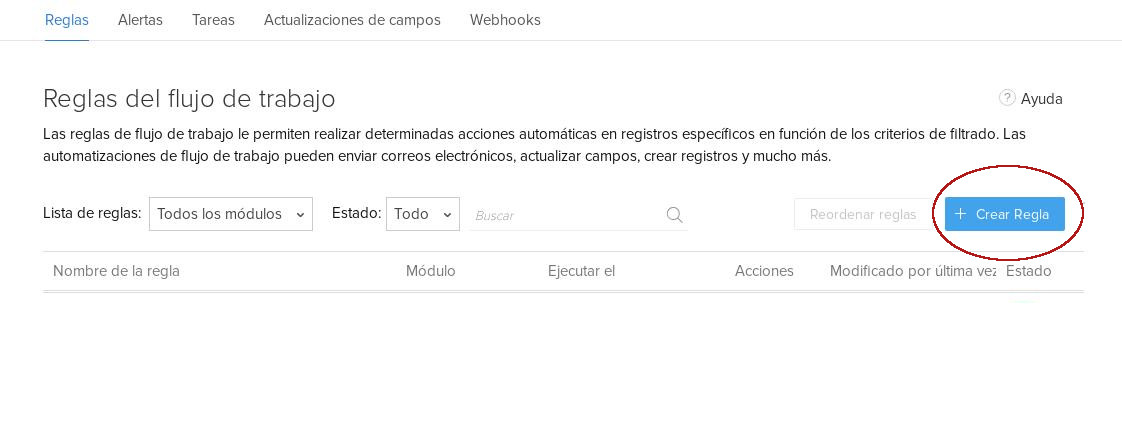
Tendrá que seleccionar el módulo al que va a afectar la regla, ponerle un nombre y una descripción.
A continuación tendrá que seleccionar:
- ¿Cuando? Seleccionar cuando se va a enviar el SMS, en este caso al Crear
- ¿Qué registros? Seleccionamos Todos los registro. Puede especificar alguna regla como Los creados en 2015, las facturas asociadas a Contactos llamados Juan...
- ¿Qué se hace? Seleccionamos el Webhook que creamos en el apartado anterior.
Una vez creado el Webhook y la regla, cada vez que cree una nueva factura asociada a un contacto se le enviará un SMS.
Casos prácticos
Errores frecuentes en Zoho CRM
| Error | Posibles soluciones |
| No se puede obtener los usuarios de Zoho | La causa puede ser que su suscripción a Zoho no incluya PhoneBridge. |
| No se puede obtener los usuarios de Zoho (2) | Puede que haya hecho pruebas con otro operador y el PhoneBridge esté corrupto. Borre todo e inicie de nuevo la configuración del PhoneBridge. |
| No me aparece el nombre del contacto en Zoho | Puede que al guardar el número en Zoho haya incluido +34 u otros caracteres como ". - ". Para que Zoho reconozca correctamente el número debe almacenarlo en unos de estos formatos 999999999 ó 999 999 999. Si añade los espacios Zoho evitará que se visualice en formato americano (9999)-9999. Esto NO funciona para las cuentas, en ese caso tiene que poner el número sin ningún espacio o Zoho no le pondrá el nombre de la cuenta. |
| No veo las llamadas entrantes en Zoho y tengo un cola | Si tiene una cola, por ejemplo en la extensión 0, aunque los operadores contesten en otras extensiones, la 0 tiene que estar asignada a todos los usuarios Zoho que sean las operadores de la cola. |
Indice
Página principal >> CRM >> Zoho CRM.